主域控制器系统安装及域配置
域控制器详细配置文档。

域控制器配置说明首先我们要理解域环境的概念将网络中多台计算机逻辑上组织到一起,进行集中管理,这种区别于工作组的逻辑环境叫做域域是组织与存储资源的核心管理单元它优于工作组的地方:集中管理便捷的网络资源访问用户一次登录就可访问整个网络资源网络资源主要包含用户帐户、组、共享文件夹、打印机等可扩展性所以一般就是公司pc机大于30台左右,一般就建议采用域结构:一:域控制器的搭建:1.操作系统的要求:安装者必须具有本地管理员权限操作系统版本必须满足条件(Windows Server 2003除Web版外都满足)本地磁盘至少有一个分区是NTFS文件系统有TCP/IP设置(IP地址、子网掩码等)有相应的DNS服务器支持有足够的可用空间2.操作系统的安装:按Enter键创建分区:格式化分区,一般用NTFS(快)区别,此选项为不检测磁盘。
系统正在安装。
3.域环境的搭建:启动安装向导,使用管理您的服务器向导使用命令DCPROMO(推荐使用第二种方法)注意,安装的时候一定要有静态的IP地址和DNS。
安装向导:第一项为,新的域控制器:也就是在域林中新建一个域控制器。
第二项为,现有域控制器的额外控制器,即为现有域控制器的一个备份。
实现很好冗余选择在新林中的域:解释上面很详细。
DNS的建立,这步为最重要的,安装的时候请将2003的安装光盘放入到光驱中去,因为DNS的安装必须读取I386里面的文件:这就是必须要个NTFS分区的原因:对于新手,我们建议算在第二项。
安装域,等待········完成之后重启就OK了重启之后,我没就可以看到管理工具里面多了活动目录和DNS、域安全策略等,说明域控制器已经搭建完成!4.域控制器的管理。
1.组织单位的管理这是域控制器默认的几个OU,及为管理单元,我没可以手动新建!----右击---新建----组织单位。
(组织单位相当于一个容器,可以多容器内的用户进行统一设置,也可以实现OU委派等)2.组的管理,组,就是用于赋予权限的安全组织,一般控制文件的权限就用组来完成,可以右击一个组织单元,也可右击oleship.con新建,我们可以做个规划,新建一个gorup的组织单位,然后在里面再新建组:说明:作用域是指组的作用范围,当处于多域环境中就尤为重要了,组类型,安全组,主要用于控制权限,而通讯组主要用于exchange发送邮件。
域控服务器安装与配置
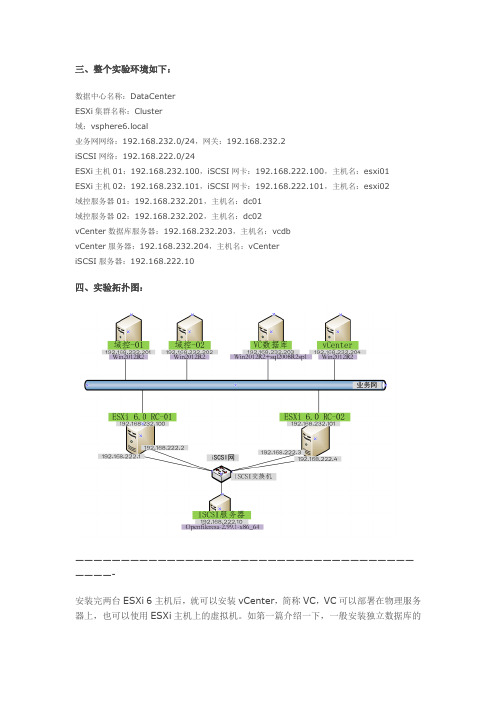
三、整个实验环境如下:数据中心名称:DataCenterESXi集群名称:Cluster域:vsphere6.local业务网网络:192.168.232.0/24,网关:192.168.232.2iSCSI网络:192.168.222.0/24ESXi主机01:192.168.232.100,iSCSI网卡:192.168.222.100,主机名:esxi01ESXi主机02:192.168.232.101,iSCSI网卡:192.168.222.101,主机名:esxi02域控服务器01:192.168.232.201,主机名:dc01域控服务器02:192.168.232.202,主机名:dc02vCenter数据库服务器:192.168.232.203,主机名:vcdbvCenter服务器:192.168.232.204,主机名:vCenteriSCSI服务器:192.168.222.10四、实验拓扑图:—————————————————————————————————————————-安装完两台ESXi 6主机后,就可以安装vCenter,简称VC,VC可以部署在物理服务器上,也可以使用ESXi主机上的虚拟机。
如第一篇介绍一下,一般安装独立数据库的vCenter环境,需要四台物理服务器或者虚拟机,如下图所示,两台控服务器、一台VC数据库服务器、一台vCenter服务器。
安装顺序为:域控服务器-10>域控服务器02>VC数据库>vCente服务器,操作系统都安装Windows 2012R2数据中心版。
下面开始简单介绍配置过程:域控服务器为两台,首先使用cn_windows_server_2012_r2_vl_x64_dvd_2979220.iso镜像安装Win2012R2操作系统,如下图两台都安装完成后,如下图,开始配置域控前的设置首先设置计算机名,一台为dc01,另一台为dc02,如下图按照规划配置IP地址,一台为232.201,另一台为232.202,DNS分别设置为这两个IP,如下图关闭防火墙设置,完成后,重启服务器。
实战环境下的主域控制器系统重装方案
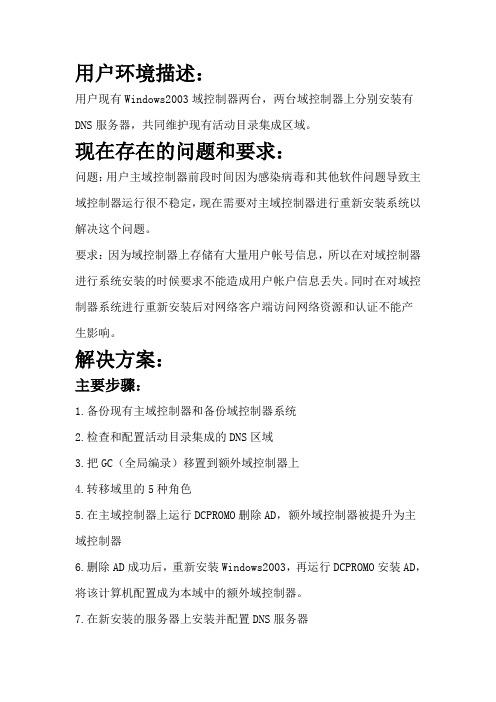
用户环境描述:用户现有Windows2003域控制器两台,两台域控制器上分别安装有DNS服务器,共同维护现有活动目录集成区域。
现在存在的问题和要求:问题:用户主域控制器前段时间因为感染病毒和其他软件问题导致主域控制器运行很不稳定,现在需要对主域控制器进行重新安装系统以解决这个问题。
要求:因为域控制器上存储有大量用户帐号信息,所以在对域控制器进行系统安装的时候要求不能造成用户帐户信息丢失。
同时在对域控制器系统进行重新安装后对网络客户端访问网络资源和认证不能产生影响。
解决方案:主要步骤:1.备份现有主域控制器和备份域控制器系统2.检查和配置活动目录集成的DNS区域3.把GC(全局编录)移置到额外域控制器上4.转移域里的5种角色5.在主域控制器上运行DCPROMO删除AD,额外域控制器被提升为主域控制器6.删除AD成功后,重新安装Windows2003,再运行DCPROMO安装AD,将该计算机配置成为本域中的额外域控制器。
7.在新安装的服务器上安装并配置DNS服务器8.测试系统详细步骤:1.备份现有主域控制器和备份域控制器操作系统1)准备一张包含GHOST8.3程序的可引导光盘2)进入服务器BIOS更改服务器引导顺序,将光盘放在启动设备的第一位。
3)启动电脑到DOS状态4)启动ghost,如下图,依次点击local\Partition\ToImage5)下面是选择要备份的分区,保存的位置和文件名选择镜像文件保存的位置6)选择压缩压缩方式(如下图):2.检查和配置活动目录集成的DNS区域1)检查主域控制器DNS配置首选DNS应该设置为辅助域控制器安装的DNS服务器点击开始---程序-----管理工具---DNS---右键相关正向区域----选择“属性”查看主域控制器的DNS服务器如下所示:类型:应该为“ActiveDirectory集成区域”复制:应该为“ActiveDirectory域中的所有域控制器”动态更新为:安全2)检查辅助域控制器DNS配置首选DNS应该设置为主域控制器安装的DNS服务器点击开始---程序-----管理工具---DNS---右键相关正向区域----选择“属性”查看主域控制器的DNS服务器如下所示:类型:应该为“ActiveDirectory集成区域”复制:应该为“ActiveDirectory域中的所有域控制器”动态更新为:安全3.把GC(全局编录)移置到额外域控制器上1)使用域管理员帐户登陆到主域控制器上2)请单击“开始”,指向“设置”,单击“控制面板”,双击“管理工具”,然后双击“ActiveDirectory站点和服务”。
域控制器的安装与配置

域控制器的安装
一、基本服务器配置
三、将服务器配置为域控制器 1.单击“开始”按钮,单击“运行”,键入“DCPROMO”,然后单击“确
定”。 2.在出现“Active Directory 安装向导”时,单击“下一步”开始安装。 3.阅读“操作系统兼容性”信息后,单击“下一步”。
技能训练四 域控制器的安装与配置
16.在“此连接使用下列项目”部分下面,单击 “Internet 协议 (TCP/IP)”,然后单击“属性”。 17.选择“使用下面的 IP 地址”,然后在“IP 地 址”中键入“10.0.0.2”。按两次“Tab”键,然后 在“默认网关”中键入“10.0.0.1”。在“首选 DNS 服务器”中键入“127.0.0.1”,然后单击“确 定”。单击“关闭”继续。18.在“Active Directory 安装向导”完成后,单击“完成”。19. 单击“立即重新启动”以重新启动计算机。
(1) 打开计算机属性——选 择——计算机名——点“更改”, 点域输入域名
(2) 输入域控制器管理员用户名和
密码,直到完成,并重启即可。
(3) 重启后可以看到登陆到域和本地
技能训练四 域控制器的安装与配置
第二节
创建额外域控制器
技能训练四 域控制器的安装与配置
额外域控制器的作用 额外域控制器是用来分担现有域控制器的,它与现
主域控、辅助域控的搭建以及主域控制器的迁移(2003)
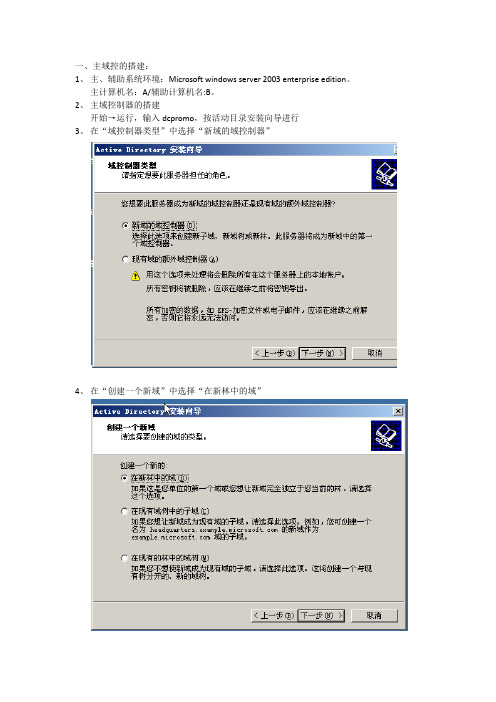
一、主域控的搭建:1、主、辅助系统环境:Microsoft windows server 2003 enterprise edition。
主计算机名:A/辅助计算机名:B。
2、主域控制器的搭建开始→运行,输入dcpromo,按活动目录安装向导进行3、在“域控制器类型”中选择“新域的域控制器”4、在“创建一个新域”中选择“在新林中的域”5、输入新域的DNS全名“”6、输入NETBIOS名“JIAJIE”7、输入轰动目录数据库和日志文件的存储位置8、共享的系统卷的位置9、选择“DNS注册诊断”中的第二项10、权限中选择windows 2000或windows server 2003兼容11、输入活动目录的管理员密码“adchina”12、正在安装,完成后重启。
二:辅助域控的搭建:1、主域控制器已经搭建完毕,接下来搭建辅助域控制器,首先要设置辅助域控ip地址,主域控的ip地址是1.1.1.1,255.0.0.0,辅助ip地址就设置成1.1.1.2,255.0.0.0,DNS设置成主域控的ip 1.1.1.1,2、检查主辅是否相通3、开始安装“win+R”,在运行里输入“dcpromo”4、在域控制器类型处悬在“现有域的额外域控制器”5、输入够权限的用户名、密码和域6、输入额外的域控制器域名“”7、目录服务还原密码“adchina”8、安装完成后,重启。
经测试,主域控制器的数据能及时复制到辅助域控上面三、主域控制器的迁移一般步骤:1、首先有备份域控制器2、把FSMO角色强行夺取过来3、设置全局编录具体操作:1、运行→输入“ntbackup”,选中system state 进行备份。
2、RID、PDC、基础结构主机角色迁移在辅助域控制器上,打开“Active Directory用户和计算机”在域名上右击,然后点击连接到域控制器,选择辅助域控,最后确定。
在域名上右击,然后点击操作主机,点击RID选项,然后点击更改,最后确定。
安装域控制器并将工作站加入到域中指南课件
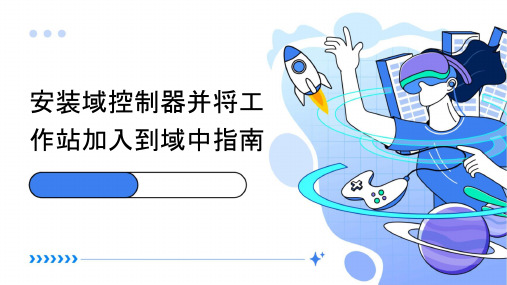
目录
CONTENTS
• 安装域控制器 • 将工作站加入到域中 • 验证域控制器和工作站加入 • 常见问题与解决方案
01
安装域控制器
准备工作
确定网络环境
检查网络连接是否稳定,确 保DNS服务器正常运行。
准备安装介质
获取Windows Server操作 系统安装光盘或ISO文件, 以及所需的域控制器软件包。
解决方案
根据错误代码查找相应的解决方案,可能需要查看系统 日志或联系技术支持获取帮助。
问题3
加入域后无法登录
解决方案
检查工作站的账户和密码是否正确,确认域控制器上的 用户账户和组设置是否正确配置。
其他常见问题与解决方案
问题1
域控制器无法正常工作
问题2
工作站无法访问网络资源
解决方案
检查域控制器的硬件和软件配置,确保其满足系统要求。 同时,检查域控制器的网络连接和防火墙设置,确保其能 够正和工
作站加入
验证域控制器
确保域控制器已正确安装并运行
可以通过检查域控制器的系统日志和事件查看器来确认其正常运行。
验证DNS设置
确保域控制器能够正常解析域名,可以通过ping命令测试DNS解析是否正常。
检查AD(Active Directory)服务状态
可以使用ADSI编辑器或类似工具检查AD服务是否正常运行。
将工作站加入到域中
配置工作站网络设置
在目标工作站上,将网络设置配置为与域控制器在同一个域或工作组中。
启动计算机并进入操作系统
启动目标工作站,并确保能够正常进入操作系统。
将工作站加入到域中 使用具有足够权限的域用户账户登录到工作站,并按照提示将工作站加入到域中。根据具体的操作系统 和域环境,加入域的操作步骤可能会有所不同。
域控搭建方案

域控搭建方案一、概述在现代企业中,域控(Domain Controller)是一种对网络上的计算机和用户进行集中管理的解决方案。
通过搭建域控,企业可以实现用户账户、权限管理、安全策略等的集中控制,提高网络管理效率,并增强整体网络的安全性。
本文将详细介绍域控搭建方案。
二、准备工作2.1 硬件准备搭建域控需要一台或多台适用的服务器或计算机,确保具备足够的性能和存储空间。
服务器建议使用性能较好的硬件,例如至少4核CPU、8GB内存和500GB硬盘空间。
2.2 软件准备•Windows Server操作系统:选择适合企业规模和需求的Windows Server版本,如Windows Server 2019。
•Windows Server ISO镜像:下载合适的Windows Server ISO镜像文件进行安装。
2.3 网络准备•IP地址规划:根据实际网络环境,规划IP地址分配方案。
建议使用专用IP 地址段,如192.168.0.0/24。
•域名系统(DNS)配置:设置合适的DNS服务器地址,确保域控可以解析外部域名和本地域名。
三、安装和配置域控3.1 安装操作系统按照安装向导,使用准备好的Windows Server ISO镜像文件,进行操作系统的安装。
在安装过程中,根据实际需求进行分区和设置管理员密码。
3.2 添加域控角色在安装完成后,打开Server Manager管理工具,选择“添加角色和功能”,进入角色和功能安装向导。
选择“Active Directory域服务”角色,并安装相关功能。
3.3 创建新域在角色安装完成后,打开Server Manager或直接在欢迎界面上点击“配置Active Directory域服务”按钮,进入配置向导。
选择“创建新的域”,并按照向导提示完成域的创建。
3.4 配置DNS服务器在域控创建完成后,进入Server Manager的“工具”菜单,选择“DNS”管理工具。
windows域控制器配置教程

域控制服务器教程把一台成员服务器提升为域控制器(一)目前很多公司的网络中的PC数量均超过10台:按照微软的说法,一般网络中的PC数目低于10台,则建议建议采对等网的工作模式,而如果超过10台,则建议采用域的管理模式,因为域可以提供一种集中式的管理,这相比于对等网的分散管理有非常多的好处,那么如何把一台成员服务器提升为域控?我们现在就动手实践一下:本篇文章中所有的成员服务器均采用微软的Windows Server 2003,客户端则采用Windows XP。
首先,当然是在成员服务器上安装上Windows Server 2003,安装成功后进入系统,我们要做的第一件事就是给这台成员服务器指定一个固定的IP,在这里指定情况如下:机器名:ServerIP:192.168.5.1子网掩码:255.255.255.0DNS:192.168.5.1(因为我要把这台机器配置成DNS服务器)由于Windows Server 2003在默认的安装过程中DNS是不被安装的,所以我们需要手动去添加,添加方法如下:“开始—设置—控制面板—添加删除程序”,然后再点击“添加/删除Windows组件”,则可以看到如下画面:向下搬运右边的滚动条,找到“网络服务”,选中:默认情况下所有的网络服务都会被添加,可以点击下面的“详细信息”进行自定义安装,由于在这里只需要DNS,所以把其它的全都去掉了,以后需要的时候再安装:然后就是点“确定”,一直点“下一步”就可以完成整个DNS的安装。
在整个安装过程中请保证Windows Server 2003安装光盘位于光驱中,否则会出现找不到文件的提示,那就需要手动定位了。
安装完DNS以后,就可以进行提升操作了,先点击“开始—运行”,输入“Dcpromo”,然后回车就可以看到“Active Directory安装向导”在这里直接点击“下一步”:这里是一个兼容性的要求,Windows 95与NT 4 SP3以前的版本无法登陆运行到Windows Server 2003的域控制器,我建议大家尽量采用Windows 2000与以上的操作系统来做为客户端。
- 1、下载文档前请自行甄别文档内容的完整性,平台不提供额外的编辑、内容补充、找答案等附加服务。
- 2、"仅部分预览"的文档,不可在线预览部分如存在完整性等问题,可反馈申请退款(可完整预览的文档不适用该条件!)。
- 3、如文档侵犯您的权益,请联系客服反馈,我们会尽快为您处理(人工客服工作时间:9:00-18:30)。
主域控制器系统安装及配置
一、W2K Server安装(请参考《Windwos 2000 Advanced Server安装手册》)
注意事项:
1、将W2K Ad Server安装盘放入光驱,安装光盘自动检测运行。
2、创建C盘,空间建议在10G左右,用NTFS格式(如果已装过系统,建议重新分区)
3、每服务器同时连接数字,建议输入999,(或者根据网络站点情况输入相应站点)
4、输入规划的计算机名:DBSERVER
5、在选择安装程序组件中,去掉IIS
6、正常安装系统
7、系统安装完毕后,启动进入系统,放入服务器导航盘安装驱动,把有问号的设备全部重
新安装驱动程序,详见下图
8、进入W2K Server 界面,装SP4,装完重启
9、配置IP地址,第一个域控不用设DNS,默认为127.0.0.1,以后配置的域控DNS指向第
一个域控
二、服务器配置
在服务器配置选项中,选择“网络中已有一个或多个服务器在运行”,见下图
三、Active Directory和 DNS安装
确定操作系统安装完全、网卡驱动安装正确、IP设置正确、网络已有连接后,才可以开始Active Directory和 DNS安装
在服务器配置中,点击Active Directory,选择启动,见下图
DBSERVER作为全网第一个域控,因此采用如下方法进行配置:
1、选择新的域控制器
2、创建一个新的域目录树
3、创建一个新的域目录林
4、输入新域的DNS全名,如
5、输入新域的NetBIOS名,如 sztv
6、数据库与日志位置,选择默认
7、sysvol文件夹位置,选择默认
8、此时,将出现如下窗口
9、选择继续配置DNS
10、选择与W2K服务器之前的版本兼容的权限
11、输入目录服务恢复模式的管理密码(可不输入)
12、显示以上选择的摘要信息
13、安装配置结束,重启。
